-Рубрики
- Политика (157)
- Видео (113)
- Виртуальные экскурсии (81)
- Музыка (77)
- Компьютер (60)
- Программы (53)
- Уроки для Валь (41)
- Юмор (25)
- Здоровье (24)
- Интересное (22)
- Ссылки (20)
- Анимация (20)
- Картинки для коммент.+ код (18)
- Генераторы (17)
- Оформление дневника (17)
- Полезные советы (16)
- Открытки (16)
- Рамочки для видео (15)
- Флешки (15)
- Премудрости Liru (14)
- Спасибки (13)
- Приколы (11)
- Фоны (10)
- Сад, огород (10)
- Плееры (9)
- Кнопки (8)
- Природа (8)
- Кинозал (8)
- Флеш игры (8)
- Бродилки (7)
- вино (7)
- Картинки (6)
- фото (5)
- Разделители (5)
- Игры (5)
- пожалуйста+код (4)
- Сайты (4)
- стихи (4)
- Кулинария (4)
- Поздравления (4)
- Пожелания+код (3)
- Советы (3)
- Досуг (3)
- Дом, ремонт (3)
- Танцы (2)
- Телевидение (2)
- Таблицы (1)
- Обои (1)
- Для детей (1)
- Радио (1)
- Пожелания (1)
- Рамочки (13)
- Уроки (122)
-Музыка
- Оооофигенная музыка,спер у Интресс:)
- Слушали: 393453 Комментарии: 2
- Paradise (Потерянный Рай)
- Слушали: 5337 Комментарии: 0
- Школьные годы
- Слушали: 370 Комментарии: 2
-Всегда под рукой
-Поиск по дневнику
-Подписка по e-mail
-Статистика
Создан: 02.05.2011
Записей: 1061
Комментариев: 1954
Написано: 4446
Записей: 1061
Комментариев: 1954
Написано: 4446
Выбрана рубрика Уроки для Валь.
Другие рубрики в этом дневнике: Юмор(25), фото(5), Фоны(10), Флешки(15), Флеш игры(8), Уроки(122), Телевидение(2), Танцы(2), Таблицы(1), стихи(4), Ссылки(20), Спасибки(13), Советы(3), Сайты(4), Сад, огород(10), Рамочки для видео(15), Рамочки(13), Разделители(5), Радио(1), Программы(53), Природа(8), Приколы(11), Премудрости Liru(14), Политика(157), Полезные советы(16), Поздравления(4), Пожелания+код(3), Пожелания(1), пожалуйста+код(4), Плееры(9), Оформление дневника(17), Открытки(16), Обои(1), Музыка(77), Кулинария(4), Компьютер(60), Кнопки(8), Кинозал(8), Картинки для коммент.+ код(18), Картинки(6), Интересное(22), Игры(5), Здоровье(24), Досуг(3), Дом, ремонт(3), Для детей(1), Генераторы(17), Виртуальные экскурсии(81), вино(7), Видео(113), Бродилки(7), Анимация(20)
Другие рубрики в этом дневнике: Юмор(25), фото(5), Фоны(10), Флешки(15), Флеш игры(8), Уроки(122), Телевидение(2), Танцы(2), Таблицы(1), стихи(4), Ссылки(20), Спасибки(13), Советы(3), Сайты(4), Сад, огород(10), Рамочки для видео(15), Рамочки(13), Разделители(5), Радио(1), Программы(53), Природа(8), Приколы(11), Премудрости Liru(14), Политика(157), Полезные советы(16), Поздравления(4), Пожелания+код(3), Пожелания(1), пожалуйста+код(4), Плееры(9), Оформление дневника(17), Открытки(16), Обои(1), Музыка(77), Кулинария(4), Компьютер(60), Кнопки(8), Кинозал(8), Картинки для коммент.+ код(18), Картинки(6), Интересное(22), Игры(5), Здоровье(24), Досуг(3), Дом, ремонт(3), Для детей(1), Генераторы(17), Виртуальные экскурсии(81), вино(7), Видео(113), Бродилки(7), Анимация(20)
Для слепых котят и опытных блогеров. Полный справочник по ЛиРу |

zerno-ros.ru/post155278919/
Для ведения блога. Полный справочник по ЛиРу
Если нам что-то непонятно на Лиру, то мы обращаемся к
Valez или пишем в службу технической поддержки Контакты Li.ru
(найдете в самом низу вашей странички). Кстати, не бойтесь обращаться к ним по сложным вопросам, хотя с ерундой беспокоить не стоит. Удивляюсь, на ЛиРу несколько миллионов пользователей, а они умудряются отвечать (на мои обращения, например, всегда отвечал
Метки: уроки |
Процитировано 1 раз
Уроки и советы по компьютеру и интернету |
Это цитата сообщения LoRaLaRa [Прочитать целиком + В свой цитатник или сообщество!]
Уроки и советы по компьютеру и интернету 1(серия сообщений в 250 частей)
Метки: уроки |
1001 урок для Ли РУшника. |

liveinternet.ru/users/lo_sp...278225319/
Уроки по фонам и схемам.
.
Метки: уроки |
Новое Оформление дневника для Лирушников. |

liveinternet.ru/users/36874...263741371/
Это более полный вариант УРОКОВ с новыми
добавлениями. Для оформления вашего ДНЕВНИКА.
Здесь всё самое необходимое,что может вам понадобиться.
Для того,чтобы сделать его красивым и интересным.
♥Оформление дневника новые настройки.
♥Картинки флеш,информеры для оформления дневника.
♥Полезное ДЛЯ НОВИЧКОВ на LiveInternet.
♥Как сделать ПОСТ С КАРТИНКОЙ
♥Как ВСТАВИТЬ КАРТИНКУ в пост.
♥МЕНЯЕМ ДАТУ ПОСТОВ на Лиру.
♥Как вставить ВИДЕО в дневник.
Метки: уроки |
Процитировано 1 раз
Урок по прогр. AleoFlash.... |
Это цитата сообщения Инноэль [Прочитать целиком + В свой цитатник или сообщество!]
Метки: урок |
Как поставить картинку в свой пост |
Это цитата сообщения Венера01 [Прочитать целиком + В свой цитатник или сообщество!]
Урок на тему: Как взять картинку и поставить её в свой пост.
|
Метки: урок |
Музыка с сайтов на ЛиРу |
Это цитата сообщения Rost [Прочитать целиком + В свой цитатник или сообщество!]
Размещение музыки с другого сайта на ЛиРу (и не только на ЛиРу)
Как поняли мои давние постоянные читатели, люблю не только писать сообщения, но и объединять их по темам. Сегодня решил собрать в одном месте все ссылки на мои сообщения, которые помогут разместить музыку на ЛиРу с других сайтов (и, кстати говоря, не только на ЛиРу).
Только сегодня! Эксклюзивное предложение! Все ссылки на работу с музыкой с других сайтов на ЛиРу в одном сообщении!
Как вставить музыку с Яндекс.Музыки?
Как вставить музыку с сайта «privet.ru»?
Как вставить музыку с сайта «megalyrics.ru»?
Как вставить музыку с сайта «prostopleer.com»?
Как вставить музыку с плейлистом с сайта «prostopleer.com»?

LI 5.09.15
Только сегодня! Эксклюзивное предложение! Все ссылки на работу с музыкой с других сайтов на ЛиРу в одном сообщении!
Как вставить музыку с Яндекс.Музыки?
Как вставить музыку с сайта «privet.ru»?
Как вставить музыку с сайта «megalyrics.ru»?
Как вставить музыку с сайта «prostopleer.com»?
Как вставить музыку с плейлистом с сайта «prostopleer.com»?

LI 5.09.15
Метки: уроки |
Азбука для "Чайника" |
Это цитата сообщения aldav [Прочитать целиком + В свой цитатник или сообщество!]
Метки: уроки |
Делаем надпись на картинке |
Это цитата сообщения nataliya_bezushko [Прочитать целиком + В свой цитатник или сообщество!]
ДЕЛАЕМ НАДПИСЬ НА КАРТИНКЕ.
ДЕЛАЕМ НАДПИСЬ НА КАРТИНКЕ.
Скопируйте эту формулу и вставьте СВОИ параметры ЛЮБОЙ картинки!
Если вам надо опустить чуть ниже текст
то перед текстом нужно поставить несколько вот таких тегов<br />
Значения в кавычках можно менять.
Например, размер букв font size="4". Если цифру 4 изменить на большую, то и буквы в тексте станут больше, если поставить цифру меньше, то и размер букв станет меньше. Цвет букв font color="#000000". Если вместо 000000 (так обозначается черный цвет), поставить ffffff (так обозначается белый цвет), то и буквы станут белого цвета. Шрифт написания букв face="Monotype Corsiva". Если вместо названия шрифта Monotype Corsiva написать Arial или Georgia то написание букв изменится.
Теги center - картинка или текст распологаются по центру.
 Дневник Nataliya_Bezyshko
Дневник Nataliya_Bezyshko
Дорогие друзья и гости! Кому некогда или лень писать комментарии... если не трудно, отмечайте внизу слева в посте: ПОНРАВИЛОСЬ!"
 Я всегда рада видеть Вас в моем блоге! |
Скопируйте эту формулу и вставьте СВОИ параметры ЛЮБОЙ картинки!
Если вам надо опустить чуть ниже текст
то перед текстом нужно поставить несколько вот таких тегов
Например, размер букв font size="4". Если цифру 4 изменить на большую, то и буквы в тексте станут больше, если поставить цифру меньше, то и размер букв станет меньше. Цвет букв font color="#000000". Если вместо 000000 (так обозначается черный цвет), поставить ffffff (так обозначается белый цвет), то и буквы станут белого цвета. Шрифт написания букв face="Monotype Corsiva". Если вместо названия шрифта Monotype Corsiva написать Arial или Georgia то написание букв изменится.
Теги center - картинка или текст распологаются по центру.
ПРИВЕТИК! |
ЖЕЛАЮ УДАЧИ! |
Серия сообщений "МОИ УРОКИ":
Часть 1 - Урок 1. Делаем простую рамочку из 2-х слоев.
Часть 2 - Как скопировать код рамки из окошка и перенести рамку в свой дневник.
...
Часть 7 - Урок 5. Делаем вместе рамку с уголками.
Часть 8 - ДЕЛАЕМ ОКОШКО ДЛЯ КОДА.
Часть 9 - ДЕЛАЕМ НАДПИСЬ НА КАРТИНКЕ.
Часть 10 - Делаем сами музыкальную открытку.
Часть 11 - Как сделать самому баннер.
...
Часть 20 - УРОК. РАМКА В РАМКЕ...
Часть 21 - LiveInternet – Отношения
Часть 22 - Уменьшаем большую картинку.
Метки: уроки |
Рамочник |
Дневник |
     
Генератор надписей ПИСЕЦ тут ©Surge Blavat "ECLETTICO" |
Метки: рамочник уроки |
Пишем на фото |
Это цитата сообщения Tatjana_Weiman [Прочитать целиком + В свой цитатник или сообщество!]
ПИШЕМ НА ИЗОБРАЖЕНИИ.
Читать далее...
|
Метки: фото текст |
Помощь по изучению копьютера |
Дневник |
Метки: компьютер уроки |
Уроки Лирушникам |
Это цитата сообщения Маргарита_Жукова [Прочитать целиком + В свой цитатник или сообщество!]
Уроки для Лирушников
Уроки по Оформлению дневника для Лирушников
Уроки по Оформлению дневника для Лирушников
|
Метки: уроки |
Новичкам и чайникам. |
Это цитата сообщения Alina_RU_ [Прочитать целиком + В свой цитатник или сообщество!]
Новичкам и чайникам. Поговорим просто о сложном.
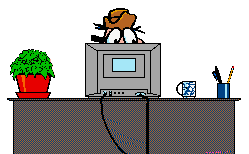
1 Как процитировать пост и сохранить его в рубрику.
Как процитировать пост и сохранить его в рубрику. Что про это можно сказать? Идите, други мои, и читайте. Как могла объясняла. Говорят, что просто и читабельно. Один из вариантов объяснения. Милости прошу к нашему шалашу.
Что про это можно сказать? Идите, други мои, и читайте. Как могла объясняла. Говорят, что просто и читабельно. Один из вариантов объяснения. Милости прошу к нашему шалашу.
2 Как создавать рубрики.
Как создавать рубрики. В этом посте пошагово и очень подробно рассказано, как создать рубрику. Одну единственную, самую первую. При повторе у вас проблем не будет, я вам обещаю.
В этом посте пошагово и очень подробно рассказано, как создать рубрику. Одну единственную, самую первую. При повторе у вас проблем не будет, я вам обещаю. Читать далее...
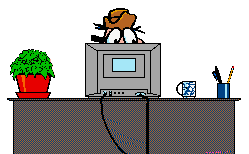
1
 Как процитировать пост и сохранить его в рубрику.
Как процитировать пост и сохранить его в рубрику.2
 Как создавать рубрики.
Как создавать рубрики.
Метки: уроки дневник |
Всё о схемах на ЛиРу |
Это цитата сообщения Дом_советов [Прочитать целиком + В свой цитатник или сообщество!]
ВСЁ о схемах на ЛиРу
Практически всех лирушников интересуют вопросы, связанные с фонами (схемами) для дневников. Как их установить, поменять, редактировать, как изготовить самостоятельно "под себя"? В этом посте собрано всё. что необходимо знать не только начинающему, но и опытному пользователю Liveinternet-сайта. Огромное спасибо Душица, чьи посты использованы в этой статье.
Душица, чьи посты использованы в этой статье.
Если Вы где-то увидели красивую схему и хотите установить её себе, то это очень легко - надо нажать на ссылку "Сохранить себе" под кодом схемы, как показано на схемах выше. (Кстати, примерьте их себе!) Но предварительно лучше нажать на "Примерить схему", чтобы увидеть, как она будет выглядеть конкретно в Вашем дневнике. Не понравилось? Значит не сохраняете, а просто закрываете страницу крестиком вверху справа. А если схема вам по душе, то кликаете на "Скопировать схему", или сразу на "Использовать схему" (всё это тоже высветится вверху справа). При втором варианте схема сразу установится в ваш блог и заменит имеющуюся схему.
Если же без примерки Вы сразу нажали на "сохранить себе", то вы автоматически попадете в подраздел "Управление схемами" в "Настройках дизайна". Вам нужно из открывшегося каталога схем выбрать нужную (на самом деле, та схема, которую вы сохраняли, уже будет выделена курсором и будет первой в списке схем), а далее вам нужно нажать на ссылку "Использовать схему" внизу окошка каталога. Вот и все!
Практически всех лирушников интересуют вопросы, связанные с фонами (схемами) для дневников. Как их установить, поменять, редактировать, как изготовить самостоятельно "под себя"? В этом посте собрано всё. что необходимо знать не только начинающему, но и опытному пользователю Liveinternet-сайта. Огромное спасибо
Как сохранить себе схему и использовать её?

Название: Весенняя сакура
Автор: Только_для_женщин Создана: 24.03.2009 22:21 Скопировали: 476 раз Установили: 437 раз Примерить схему | Cохранить себе | 
Название: Весна
Автор: Только_для_женщин Создана: 06.03.2009 20:51 Скопировали: 560 раз Установили: 624 раз Примерить схему | Cохранить себе |
Если же без примерки Вы сразу нажали на "сохранить себе", то вы автоматически попадете в подраздел "Управление схемами" в "Настройках дизайна". Вам нужно из открывшегося каталога схем выбрать нужную (на самом деле, та схема, которую вы сохраняли, уже будет выделена курсором и будет первой в списке схем), а далее вам нужно нажать на ссылку "Использовать схему" внизу окошка каталога. Вот и все!
Как работать со схемами и сделать собственный фон для дневника? >>>
Метки: уроки |
Скриншот (Сохранение снимка экрана или его части) |
Дневник |
|
Метки: уроки |
Делаем надписи на фото, картинках. |
Дневник |
|
Метки: редактор генераторы |
Компьютерные видео уроки |
Дневник |
|
Метки: уроки |
Делаем надписи на фото, картинках. |
Дневник |
 ....... |
Метки: уроки |
УЧЕБНИК ДЛЯ ЛИ.РУ |

liveinternet.ru/users/rosav...197639107/
УЧЕБНИК ДЛЯ ЛИ.РУ
ИСТОЧНИК
...УЧЕБНИК ДЛЯ ЛИ.РУ...
...ОглавлениеПросто нажмите на нужную тему и увидите полное сообщение* Что можно на ЛиРу, что может ЛиРу? и * Памятка начинающему блоггеру
*КАК пользоваться ЛиРу? и * Что такое регистрация? и
* Что такое авторизация?* FAQ - Ответы на самые часто задаваемые вопросы
* Об аватарах в дневнике и
* О рубриках (разделах) дневника и * О спецкодах
* Правила пользования сервисом дневников* Что такое дневник? и * Что такое сообщение в
Метки: учебник |







 уроки и советы 1 (серия сообщений, периодически редактируемая дополнениями)
уроки и советы 1 (серия сообщений, периодически редактируемая дополнениями) 
 и на месте звёздочек, убрав их, щёлкнув правой кнопкой мыши, в открывшемся окне выбираете "Вставить" - вставляете. Затем сохраняете и смотрите, что получилось.
и на месте звёздочек, убрав их, щёлкнув правой кнопкой мыши, в открывшемся окне выбираете "Вставить" - вставляете. Затем сохраняете и смотрите, что получилось. 
 Стрелкой указана ссылка на изображение (бирюзовый цвет), зелёным - подчёркнуто место расположение картинки в посту, и синим - отступы.
Стрелкой указана ссылка на изображение (бирюзовый цвет), зелёным - подчёркнуто место расположение картинки в посту, и синим - отступы.













































